Manual de uso de Numbers para iPad
- Te damos la bienvenida
- Novedades de Numbers 13.2
-
- Introducción a Numbers
- Introducción a las imágenes, gráficas y otros objetos
- Crear una hoja de cálculo
- Abrir hojas de cálculo
- Evitar ediciones accidentales
- Personalizar las plantillas
- Usar las hojas
- Deshacer o rehacer cambios
- Guardar tu hoja de cálculo
- Buscar una hoja de cálculo
- Eliminar una hoja de cálculo
- Imprimir una hoja de cálculo
- Cambiar el fondo de la hoja de cálculo
- Copiar texto y objetos entre apps
- Personalizar la barra de herramientas
- Introducción a la pantalla táctil
- Usar el Apple Pencil con Numbers
-
- Ajustar el texto para que quepa en una celda
- Resaltar las celdas
- Ordenar alfabéticamente o de otro modo los datos de una tabla
- Filtrar datos
-
- Introducción a las tablas de pivotación
- Crear una tabla de pivotación
- Añadir y disponer datos de tablas de pivotación
- Cambiar la forma en que los datos de la tabla de pivotación se organizan, agrupan, etc.
- Actualizar una tabla de pivotación
- Ver los datos de origen para el valor de una tabla de pivotación
-
- Enviar una hoja de cálculo
- Introducción a la colaboración
- Invitar a otras personas a colaborar
- Colaborar en una hoja de cálculo compartida
- Consultar la actividad reciente en una hoja de cálculo compartida
- Cambiar los ajustes de una hoja de cálculo compartida
- Dejar de compartir una hoja de cálculo
- Carpetas compartidas y colaboración
- Usar Box para colaborar
- Copyright
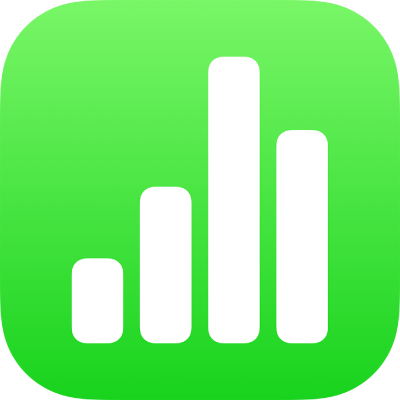
Apilar, agrupar y bloquear objetos en la app Numbers del iPad
Puedes trabajar con los objetos de una hoja de cálculo y organizarlos de varias maneras:
Apila (u organiza en capas) objetos para dar la idea de profundidad
Agrupa los objetos para moverlos, redimensionarlos o girarlos más fácilmente, como una sola unidad.
Bloquea los objetos para evitar moverlos, modificarlos o eliminarlos por accidente
Apilar objetos
Arrastra un objeto de modo que se superponga con uno o más objetos.
Toca
 y, a continuación, toca Disposición.
y, a continuación, toca Disposición.Toca un objeto y, a continuación, realiza una de las siguientes operaciones:
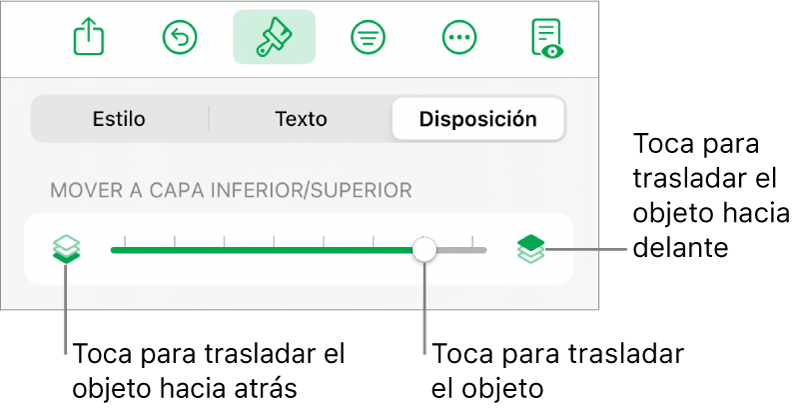
Arrastra el regulador hasta situar el objeto en la capa que desees.
Toca los iconos para mover el objeto seleccionado hacia adelante o hacia atrás.
Puedes seleccionar varios objetos para organizarlos todos en capas al mismo tiempo.
Agrupar o desagrupar objetos
Mantén pulsado un objeto y, con otro dedo, toca los demás objetos que desees agrupar.
Levanta los dedos y toca Agrupar.
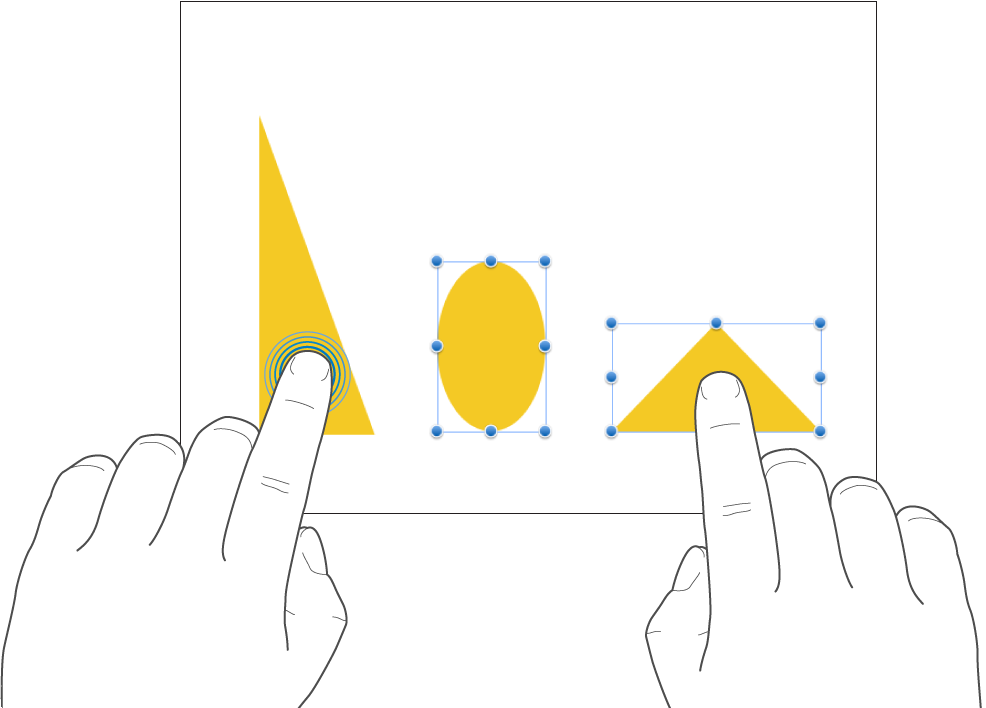
Para desagrupar objetos, toca el grupo y después Desagrupar.
Bloquear o desbloquear objetos
Cuando un objeto está bloqueado, no puede moverse, eliminarse ni modificarse de ningún modo hasta que se desbloquea.
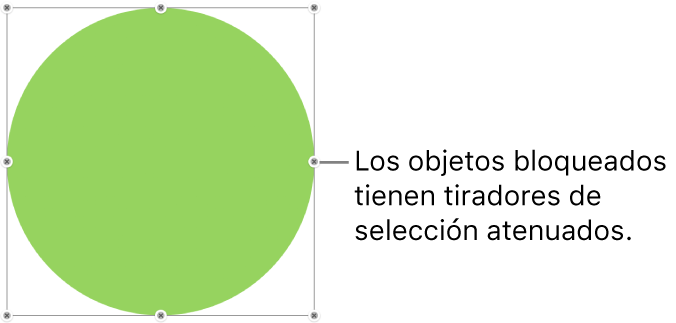
Toca un objeto para seleccionarlo o selecciona varios objetos.
Toca
 , toca Disposición y, a continuación, toca Bloquear.
, toca Disposición y, a continuación, toca Bloquear.
Para desbloquear un objeto, tócalo y, a continuación, toca Desbloquear.